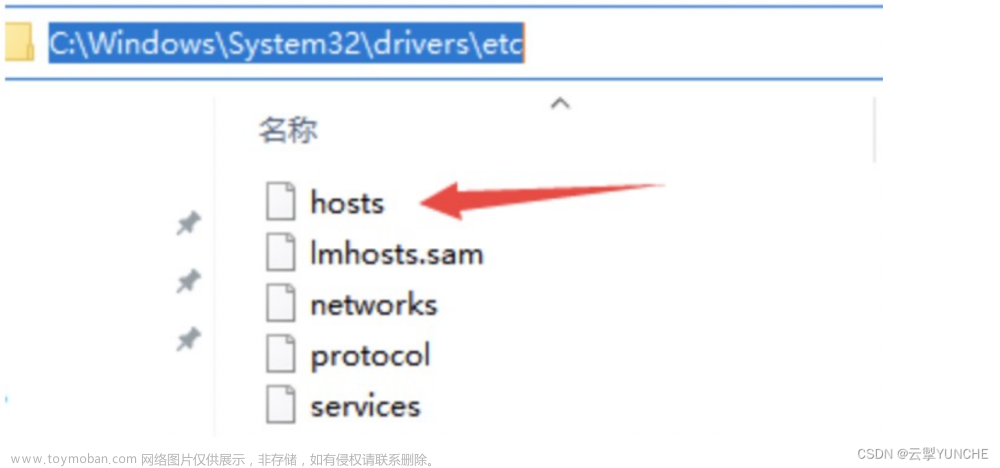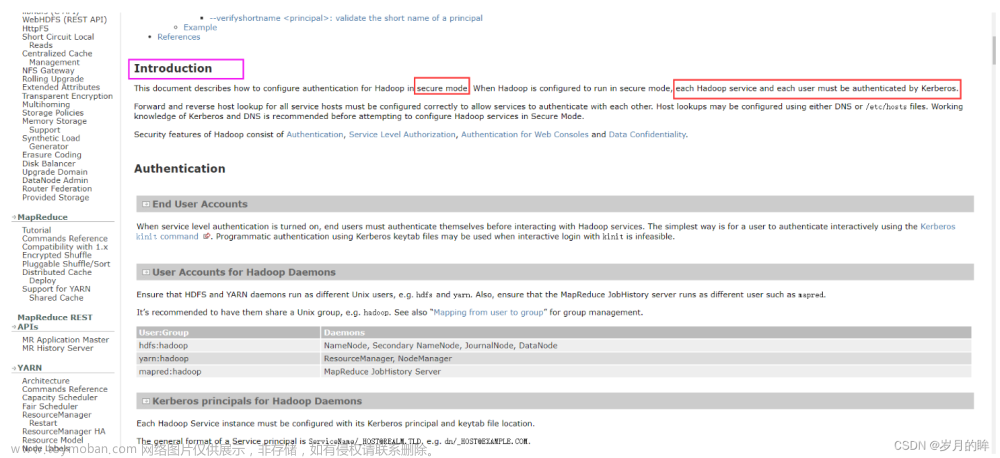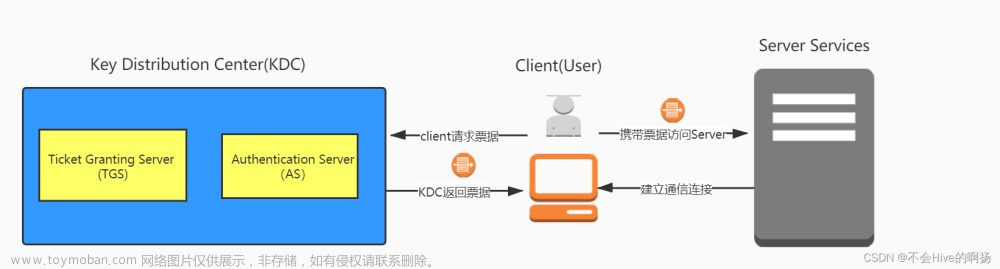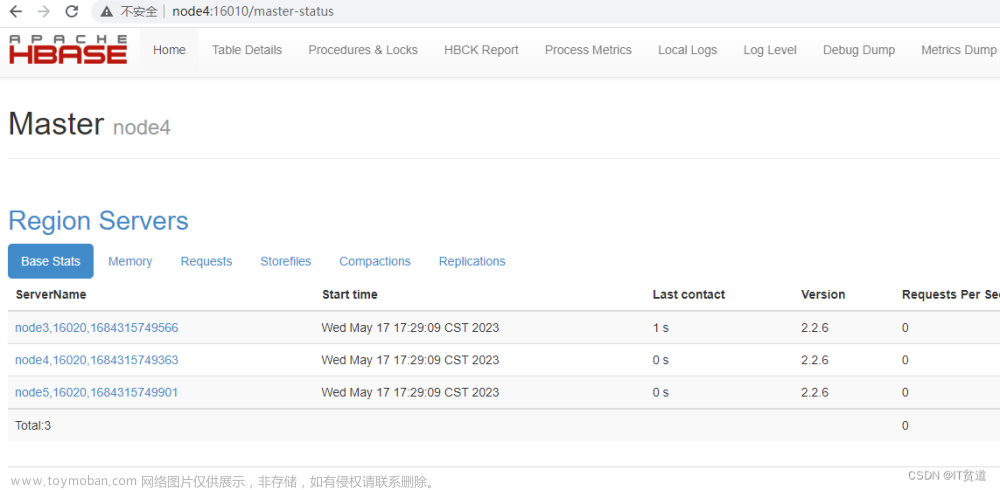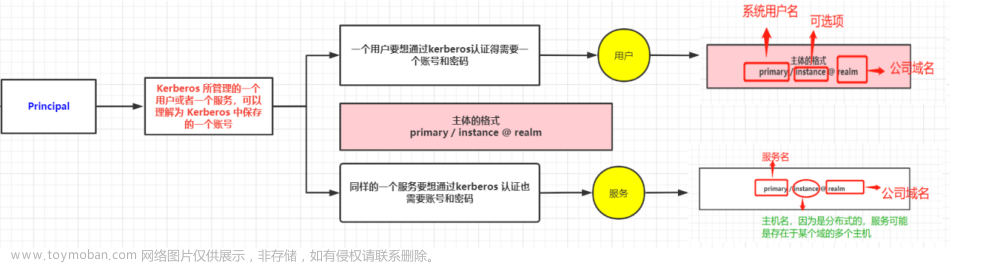一、本地安装kerberos客户端
-
下载地址:https://web.mit.edu/kerberos/dist/index.html

-
安装:下一步或者自定义安装即可
-
安装后会自动生成配置文件:C:\ProgramData\MIT\Kerberos5\krb5.ini
-
向管理员要krb5.conf配置文件,将krb5.conf配置文件的内容覆盖到C:\ProgramData\MIT\Kerberos5\krb5.ini里
-
创建路径:C:\temp
-
配置环境变量:
ps:C:\temp\krb5cache的路径默认是不存在的,只需要默认创建C:\temp即可,krb5cache是kerberos认证后自动生成的
变量名:KRB5_CONFIG,变量值:C:\ProgramData\MIT\Kerberos5\krb5.ini 变量名:KRB5CCNAME,变量值:C:\temp\krb5cache -
配置完环境变量后,重启计算机使其生效。
二、本地kerberos客户端登录
-
输入cmd进入docs界面
-
进入kerberos的安装路径:cd E:\kerberos\user\bin
-
向管理员要认证用户的keytab密钥文件,我这里为hadoop.keytab
-
输入指令登录kerberos:kinit -kt C:\Users\86188\Desktop/hadoop.keytab hadoop/hdp155
-
查看是否登录成功:klist

-
登录MIT Kerberos Ticket Manager客户端查看

-
说明kerberos登录成功
三、dbever连接hive
-
打开dbever的安装路径下的dbeaver.ini配置文件,在最后加上三行
-Djava.security.krb5.debug=true -Djava.security.krb5.conf=C:/ProgramData/MIT/Kerberos5/krb5.ini -Djavax.security.auth.useSubjectCredsOnly=false -
打开dbever客户端,创建连接

-
编辑驱动

-
这里的url模板填写hadoop平台连接hive的url串,端口为hiveserver2端口,默认10000

-
设置驱动:如果没有hive驱动,需要先手动下载hive驱动,在查找累,并且选择驱动

-
测试连接,成功
 文章来源:https://www.toymoban.com/news/detail-411057.html
文章来源:https://www.toymoban.com/news/detail-411057.html -
成功!文章来源地址https://www.toymoban.com/news/detail-411057.html
到了这里,关于dbever连接kerberos认证的hive的文章就介绍完了。如果您还想了解更多内容,请在右上角搜索TOY模板网以前的文章或继续浏览下面的相关文章,希望大家以后多多支持TOY模板网!